Comment vider le cache dans WordPress avec ou sans plugin 2024
Publié: 2024-02-22Cherchez-vous à accélérer la vitesse de votre site Web et à garantir à vos visiteurs une expérience de navigation fluide ? L'un des meilleurs moyens d'y parvenir est de vider régulièrement le cache de votre site Web.
Vider le cache de votre site Web est une étape importante pour garantir que vos visiteurs consultent la version la plus récente de votre site et pour améliorer sa vitesse de chargement.
Vider le cache peut améliorer la vitesse du site Web, améliorer les performances du site Web, accroître la sécurité, améliorer le classement SEO, améliorer l'expérience utilisateur, réduire la charge du serveur et faciliter le dépannage.
Dans cet article de blog, nous vous expliquerons les étapes simples pour vider le cache de WordPress avec ou sans l'aide d'un plugin.
Tout d’abord, comprenons ce qu’est la mise en cache et pourquoi elle est importante.
Table des matières
Qu’est-ce que le cache ?
Un cache est un composant matériel ou logiciel qui stocke temporairement des données pour accélérer la récupération et le traitement des données.
Il stocke les données et les instructions fréquemment consultées afin de réduire le temps nécessaire pour y accéder à partir de la mémoire principale ou du stockage.
Les caches peuvent être trouvés dans divers appareils, tels que les processeurs, les navigateurs Web et les systèmes d'exploitation.
Importance du cache :
Le cache est important car il contribue à améliorer les performances et l’efficacité d’un système.
En stockant dans le cache les données fréquemment consultées, le système peut récupérer les données rapidement sans avoir à accéder à la source, ce qui peut être plus lent.
Cela peut contribuer à réduire la latence et à améliorer la vitesse globale du système.
Pourquoi devrions-nous vider le cache WordPress ?
Vider le cache WordPress peut être bénéfique pour plusieurs raisons :
- Performances améliorées : vider le cache peut aider à améliorer la vitesse de chargement de votre site Web en supprimant tous les fichiers obsolètes ou inutiles susceptibles de le ralentir.
- Mises à jour et modifications : si vous avez apporté des modifications à votre site Web, telles que la mise à jour de plugins ou de thèmes, vider le cache peut garantir que les visiteurs voient la version la plus à jour de votre site.
- Dépannage : vider le cache peut aider à résoudre tous les problèmes pouvant survenir en raison de fichiers de cache obsolètes ou corrompus.
- Sécurité : vider le cache peut aider à prévenir tout risque de sécurité potentiel pouvant être associé à des fichiers de cache obsolètes.
Dans l’ensemble, vider le cache WordPress peut contribuer à garantir le bon fonctionnement et l’efficacité de votre site Web pour vos visiteurs.
Voyons maintenant comment vider votre cache dans WordPress :
- Utilisation d'un plugin :
Si vous préférez une approche pratique, l'utilisation d'un plugin de mise en cache comme WP Super Cache, W3 Total Cache ou WP Rocket peut simplifier le processus pour vous. Ces plugins offrent des options en un clic pour vider le cache de votre site, ce qui le rend rapide et pratique. - Vider manuellement le cache :
Si vous préférez ne pas utiliser de plugin, vous pouvez vider manuellement le cache de votre site en suivant ces étapes :- Effacer le cache du navigateur : avant d'apporter des modifications, assurez-vous de vider le cache de votre navigateur pour voir la version la plus récente de votre site Web.
- Effacer le cache WordPress : Dans votre tableau de bord WordPress, accédez à Paramètres > WP Super Cache (ou le plugin de mise en cache de votre choix) et recherchez l'option permettant de vider le cache. Cliquez dessus pour supprimer les fichiers mis en cache.
- Effacer le cache CDN : Si vous utilisez un réseau de diffusion de contenu (CDN) comme Cloudflare, assurez-vous de vider également le cache CDN pour vous assurer que toutes les versions mises en cache sont supprimées.
- Permaliens rafraîchissants :
Parfois, le simple fait d'actualiser les permaliens de votre site Web peut aider à vider le cache et à afficher le contenu le plus récent. Pour ce faire, allez dans Paramètres > Permaliens dans votre tableau de bord WordPress et cliquez sur le bouton « Enregistrer les modifications ».
En suivant ces étapes simples, vous pouvez vous assurer que votre site Web fonctionne correctement et efficacement, offrant à vos visiteurs une expérience de navigation de premier ordre.
Comment vider le cache dans WordPress avec ou sans plugin
Vider le cache WordPress à l'aide d'un plugin : un guide étape par étape
Effacer le cache avec le cache total W3
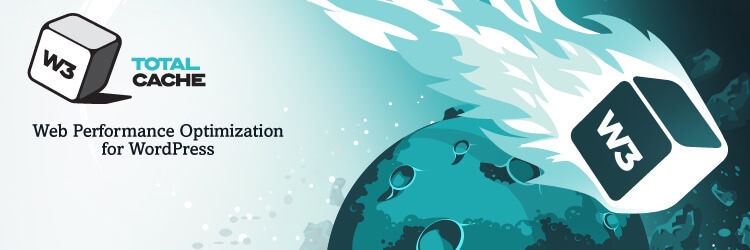
Il existe différents plugins de cache gratuits, nous utilisons W3 Total Cache (W3TC) pour améliorer le référencement de votre site, Core Web Vitals et l'expérience utilisateur en améliorant les performances du site Web et en réduisant les temps de chargement grâce à des fonctionnalités telles que l'intégration CDN et la mise à jour. les meilleures pratiques.
W3TC est le seul framework d'optimisation des performances Web (WPO) indépendant des hébergeurs Web pour WordPress, auquel font confiance des millions d'éditeurs, de développeurs Web et d'hébergeurs Web dans le monde depuis plus d'une décennie. Il constitue une solution de performance complète pour améliorer les sites Web WordPress.
Voici comment vider le cache WordPress à l'aide de W3 Total Cache :
Étape 1. Depuis le tableau de bord WordPress, parcourez les « Plugins » et cliquez sur « Ajouter un nouveau ».
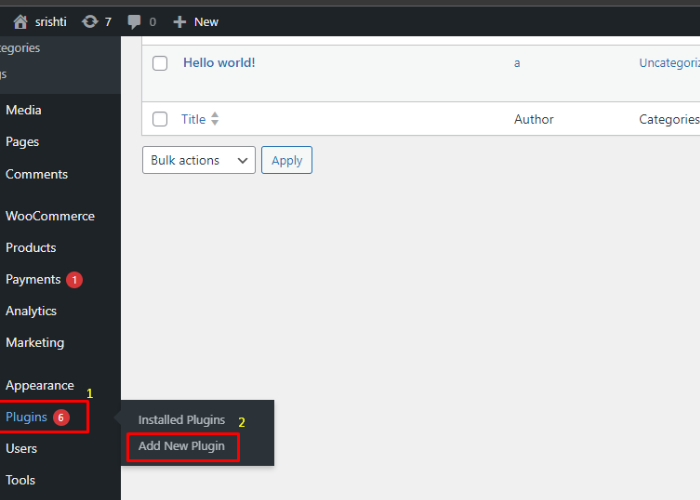
Étape 2. Dans la zone de recherche, recherchez le plugin « W3 Total cache ».
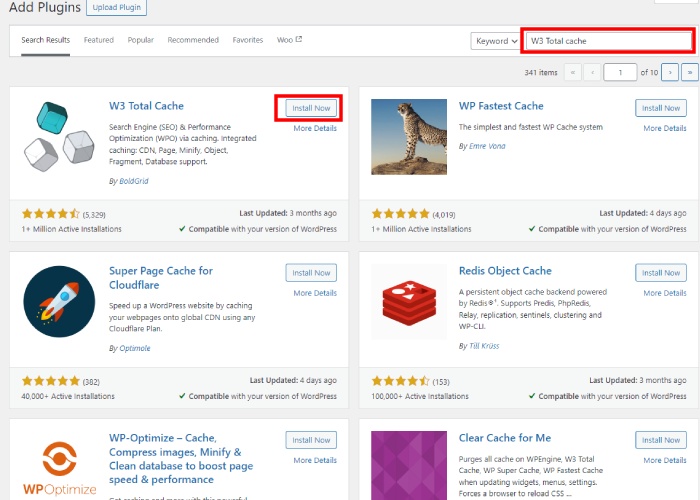
Étape 3. Cliquez sur « Installer maintenant » et activez le « plugin ».
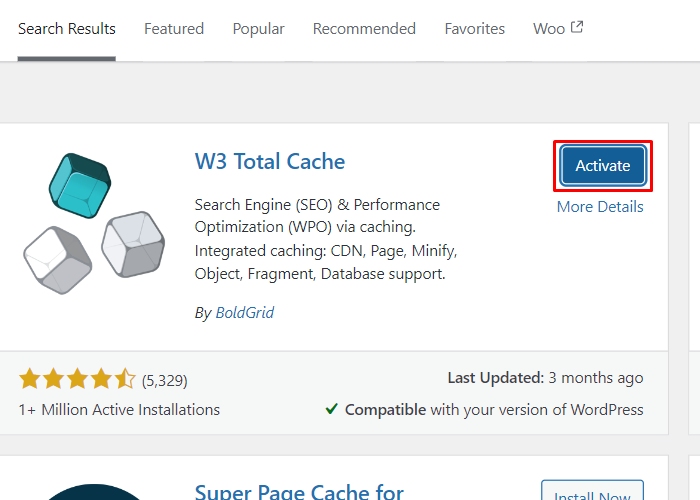
Étape 4. Accédez à votre zone d'administration WordPress et accédez à Performance > Tableau de bord.
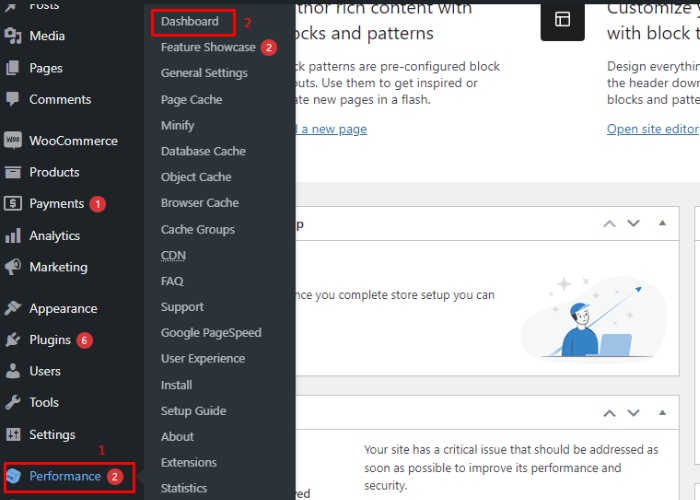
Une fois que vous avez installé ce plugin de mise en cache, accédez à votre zone d'administration WordPress et accédez à Performance -> Tableau de bord.

Étape 5. Cliquez sur le bouton [ Vider tous les caches ].
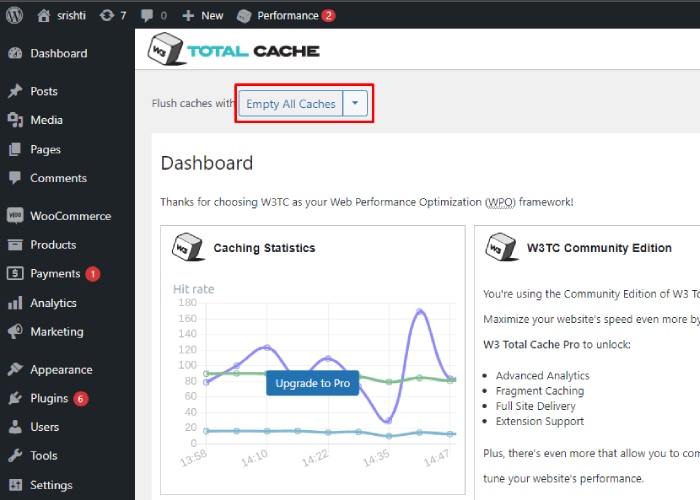
Cliquez sur le bouton Vider tous les caches situé en haut de la page.
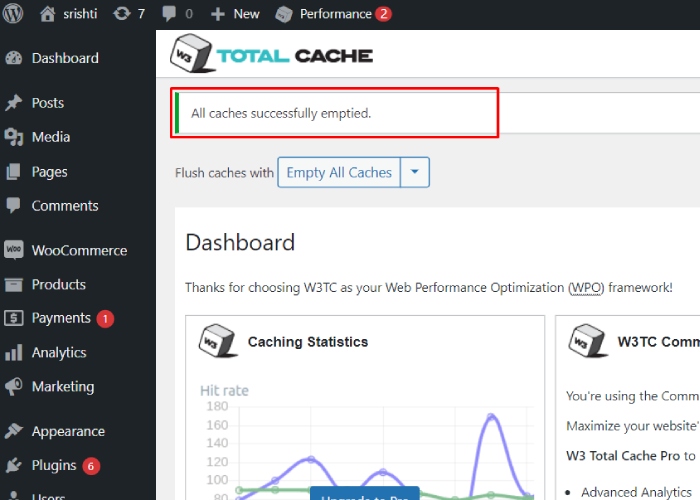
Le système commencera à vider votre cache WordPress. Une fois terminé, vous devriez voir ce message.
Vider le cache dans WordPress sans plugin
Étape 1 : Accédez à votre panneau de contrôle d'hébergement WordPress :
Pour vider le cache dans WordPress, vous devez accéder à votre panneau de contrôle d'hébergement où vous pouvez gérer divers aspects de votre site Web, y compris la mise en cache.
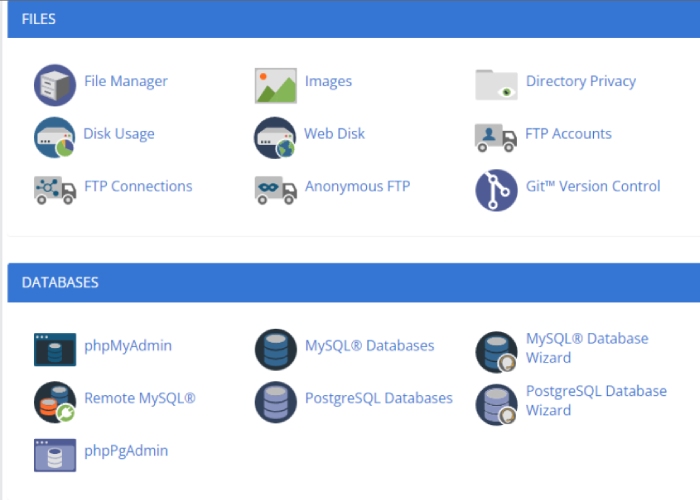
Étape 2 : Localisez et accédez au gestionnaire de fichiers :
Dans votre panneau de contrôle d'hébergement, recherchez et ouvrez le gestionnaire de fichiers. Cette fonctionnalité vous permet de parcourir et de contrôler les fichiers et dossiers sur votre serveur.
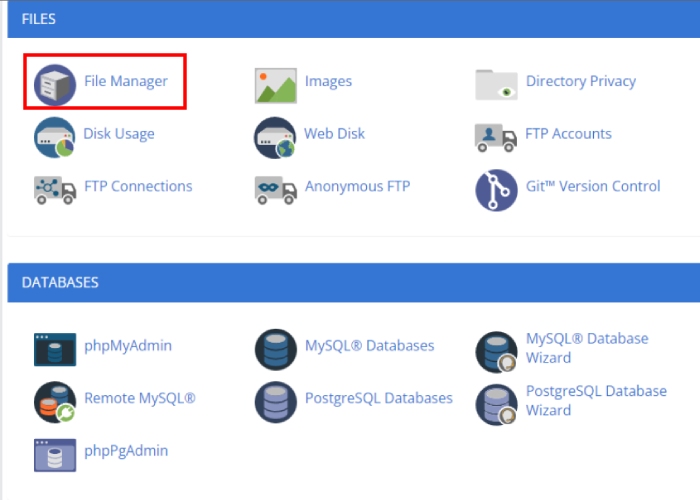
Étape 3 : Accédez au répertoire racine de WordPress.
Dans le gestionnaire de fichiers, accédez au répertoire racine de votre installation WordPress. Ce répertoire contient les fichiers et dossiers essentiels pour votre site Web.
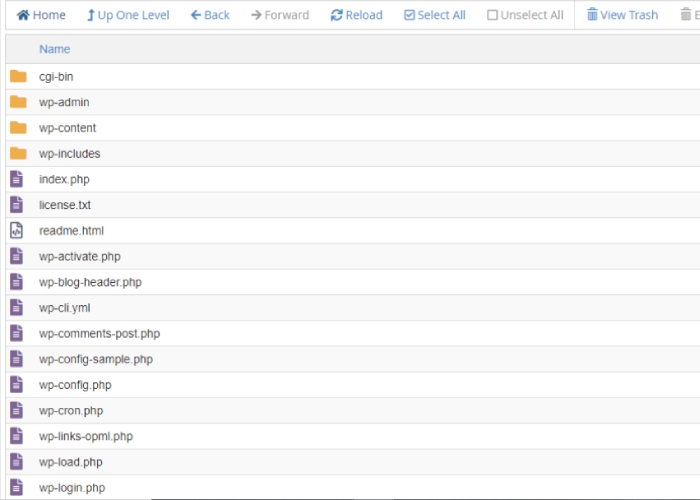
Étape 4 : Localisez et supprimez les fichiers de cache :
Pour vider le cache dans WordPress, vous devez rechercher les fichiers de cache dans le répertoire racine.
Selon le mécanisme de mise en cache que vous utilisez, les conventions d'emplacement et de dénomination peuvent varier.
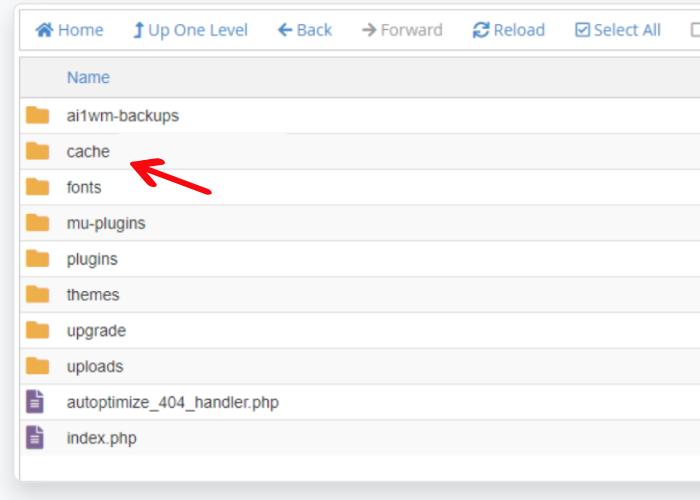
Certains fichiers et dossiers de cache courants incluent « wp-content/cache » et « wp-content/advanced-cache.php ».
Une fois que vous avez localisé ces fichiers et dossiers, supprimez-les pour vider le cache.
Étape 5 : Vider le cache du navigateur :
Après avoir vidé le cache côté serveur, il est important de vider également le cache de votre navigateur pour vous assurer que vous consultez la version la plus récente de votre site Web.
Pour commencer, ouvrez le navigateur web de votre choix et suivez les instructions spécifiques à votre navigateur pour vider le cache.
Cela permettra de garantir que vous disposez de la version la plus à jour des pages Web que vous visitez.
Ce processus implique généralement d'accéder aux paramètres ou aux préférences du navigateur et de localiser l'option permettant de vider le cache et les données de navigation.
Étape 6 : Actualisez votre site Web :
Une fois les fichiers de cache supprimés et le cache de votre navigateur vidé, actualisez votre site Web pour voir les modifications.
Cela garantit que la version la plus récente de votre site Web est chargée sans aucun contenu mis en cache.
FAQ
Q : À quelle fréquence dois-je vider le cache de mon site WordPress ?
R : Il est recommandé de vider le cache chaque fois que vous apportez des modifications importantes à votre site Web, telles que la mise à jour de plugins, de thèmes ou de contenu.
Q : Ai-je besoin d’un plugin pour vider efficacement le cache de mon site WordPress ?
R : Bien que les plugins puissent rendre le processus plus pratique, vous pouvez toujours vider le cache manuellement sans utiliser de plugin.
Q : La suppression du cache affectera-t-elle mon classement SEO ?
R : Vider le cache ne devrait pas avoir d'impact direct sur les classements SEO, mais cela peut indirectement améliorer les classements en améliorant la vitesse du site et l'expérience utilisateur.
Q : Est-il nécessaire de vider à la fois le cache du navigateur et le cache de WordPress ?
R : La suppression du cache du navigateur et du cache WordPress garantit que les visiteurs voient les modifications les plus récentes sur votre site et bénéficient de performances optimales.
Conclusion
Vider le cache dans WordPress est essentiel pour garantir des performances de site Web et une expérience utilisateur optimales.
Que vous choisissiez d'utiliser un plugin ou de le faire manuellement, vider régulièrement votre cache peut contribuer à améliorer la vitesse du site, les classements SEO et la satisfaction globale des utilisateurs.
En suivant les étapes décrites dans cet article de blog, vous pouvez facilement vider votre cache WordPress et assurer le bon fonctionnement de votre site Web.
J'espère que ce blog vous aidera. Néanmoins, si vous avez des questions ou des suggestions, faites-le-moi savoir dans la section commentaires.
Vous pouvez vous abonner à notre chaîne YouTube , nous y téléchargeons également du contenu de qualité et suivez-nous également sur Facebook et Twitter .
Voir plus-
- 8 meilleurs plugins de cache WordPress en 2024 pour augmenter la vitesse du site Web
- Comment réparer l’erreur « style.css introuvable » en 2024
- Qu’est-ce que le répertoire racine dans WordPress ? Et comment le trouver ?
